- Base de conocimientos
- Automatización
- Workflows
- Inscribir manualmente registros en workflows
Inscribir manualmente registros en workflows
Última actualización: 15 de diciembre de 2025
Disponible con cualquiera de las siguientes suscripciones, a no ser que se indique de otro modo:
-
Marketing Hub Pro, Enterprise
-
Sales Hub Pro, Enterprise
-
Service Hub Pro, Enterprise
-
Data Hub Pro, Enterprise
-
Smart CRM Pro, Enterprise
-
Commerce Hub Pro, Enterprise
Aunque lo más habitual es que los registros se inscriban automáticamente en los workflows en función de los desencadenantes de inscripción, también puedes inscribir registros manualmente desde una página de índice de un workflow o de un objeto. Para workflows basados en contactos, puede inscribir contactos desde un registro o lista de contactos.
También puede inscribir otros tipos de registros en un workflow utilizando tarjetas CRM. Obtenga más información sobre cómo inscribir registros en workflows mediante tarjetas CRM.
Antes de empezar
- Los registros inscritos manualmente no tienen que cumplir los desencadenantes de inscripción para inscribirse en el workflow.
- Si está intentando inscribir manualmente un registro que ya ha pasado por el workflow, deberá añadir desencadenantes de reinscripción. Más información sobrela reinscripción en el workflow .
- Los registros no se pueden inscribir manualmente en workflows si están en una lista de supresión o cumplen desencadenantes de desinscripción.
- Los contactos no se pueden inscribir manualmente en workflows si el workflow está ajustado para eliminar contactos del workflow cuando ya no cumplen las condiciones de inscripción.
- Para inscribir registros manualmente en workflows los usuarios deben tener permisos de Enroll workflow.
- Los usuarios con permiso de inscripción sólo pueden inscribir registros en workflows desde tarjetas CRM o desde cualquier página de índice de registros.
- Los usuarios con permisos de visualización e inscripción pueden inscribir registros directamente desde los workflows.
- Si un usuario tiene permiso para Editar pero no para Inscribir, no podrá inscribir registros, ni siquiera cuando edite el workflow. La opción para inscribir registros que actualmente cumplen los criterios de inscripción después de editar un desencadenante en un workflow o al activar un workflow no aparecerá.
Inscribir desde un workflow
Para inscribir registros directamente en los workflows, los usuarios necesitarán permisos de Superadministrador o de Ver y editar workflows. T ara inscribir un registro desde un flujo de trabajo w :- En tu cuenta de HubSpot, ve a Automatización > Workflows.
- Haz clic en el nombre de un workflow.
- En la parte superior derecha, haga clic en enrInscribirse.
- En el panel derecho, seleccione una de las siguientes opciones:
- Crear un filtro personalizado: ajuste un filtro personalizado para inscribir registros en el workflow.
- De una lista: inscribe una lista específica de registros en el workflow. Sólo puede seleccionar el mismo tipo de lista que su workflow para la inscripción manual. Por ejemplo, no puede seleccionar una lista basada en empresas o negocios para un workflow basado en contactos.
- Elegir contactos individuales: inscribir registros específicos seleccionados en el workflow. Después de inscribir un registro, aparecerá el panel del historial de inscripciones del workflow , mostrando la inscripción reciente.
- Una vez ajustados los criterios de inscripción manual, el número de registros aparecerá en la parte inferior del panel con un mensaje [objetos] por inscribir . Para inscribir estos contactos, haga clic en Inscribir.

Inscribir registros desde páginas de índice de objetos
Puedes inscribir registros en workflows directamente desde la página de índice del objeto. Esto incluye todos los tipos de objetos, incluidos los objetos personalizados.
- Ve a tu página de índice de objetos.
- Selecciona los registros que se inscribirán:
- Para elegir registros específicos, selecciona la casilla de verificación junto al registro para inscribir.
- Para seleccionar todos los registros en la página actual, selecciona la casilla de verificación en el encabezado de la tabla.
- Para seleccionar todos los registros del segmento, selecciona la casilla de verificación del encabezado de la tabla y, a continuación, haz clic en Seleccionar todos los [tipos de objetos X] en la parte superior de la tabla.
- En la parte superior de la tabla, haz clic en Inscribir en workflow.
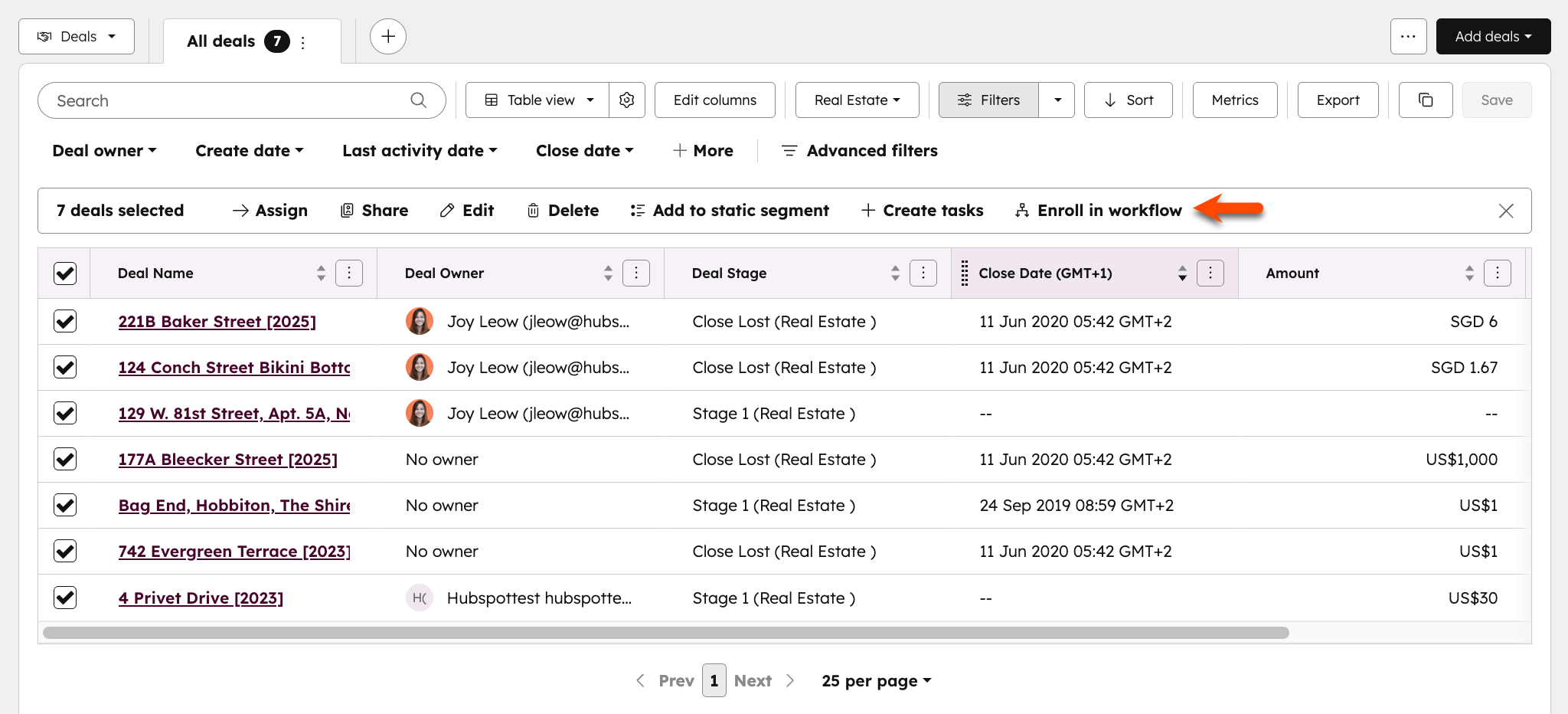
- En el cuadro de diálogo, haz clic en el menú desplegable Seleccionar un workflow y selecciona un workflow existente. Solo los workflows publicados aparecerán en las opciones.
- En el campo Confirmar inscripción , introduce el [número de registros] para inscribir en el workflow.
- Selecciona la casilla de verificación Sí, deseo inscribir todos los registros .
- Haz clic en Inscribir.
Inscribir desde un registro de contacto
Para inscribir contactos en workflows directamente desde un registro de contacto:- En tu cuenta de HubSpot, dirígete a CRM > Contactos.
- Haz clic en el nombre del contacto.
- En el panel derecho, sección Membresías de workflow, haz clic en Gestionar.
- En la parte superior derecha, haga clic en Inscribirse en workflow.

- En el cuadro de diálogo, haz clic en el menú desplegable y selecciona workflow.
- Haz clic en Inscribir.
Inscribir una lista de contactos de un segmento
La suscripción es obligatoria Se requiere una suscripción a Marketing Hub Pro o Enterprise para inscribir contactos a través de un segmento.
- En tu cuenta de HubSpot, ve a CRM > Segmentos.
- Haga clic en el nombre del segmento.
- Selecciona los contactos que se inscriben:
- Para elegir contactos específicos, seleccione la casilla de verificación situada junto al contacto que desea inscribir.
- Para seleccionar todos los contactos de la página actual del segmento, seleccione la casilla de verificación de la cabecera de la tabla.
- Para seleccionar todos los contactos del segmento, seleccione la casilla de verificación de la cabecera de la tabla y, a continuación, haga clic en Seleccionar todos los contactos [X] en la parte superior de la tabla.
- En la parte superior de la tabla, haga clic en el menú desplegable Más y seleccione Inscribirse en workflow.
 .
.
- En el cuadro de diálogo, haga clic en el menú desplegable Seleccionar un workflow y seleccione el workflow en el que inscribir estos contactos.
- Haz clic en Inscribir.